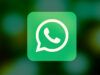Come scrivere in grassetto su WhatsApp
WhatsApp è una tra le applicazioni di messaggistica istantanea più utilizzate su Android e iOS. Se anche tu, spinto da amici, parenti e colleghi, hai deciso di installarla e utilizzarla, probabilmente sei ora alla ricerca di consigli che possano migliorare la tua esperienza con l’applicazione.
WhatsApp è più di una semplice applicazione di messaggistica e, aggiornamento dopo aggiornamento, ti sarai sicuramente accorto delle sue molteplici funzionalità. Chiamate, messaggi, videochiamate, invio di foto/video e tanto altro. Scommetto però che, nonostante il tuo occhio attento, qualcosa ti sarà sfuggito. Per esempio: lo sapevi che è possibile scrivere in grassetto su WhatsApp? Se usi WhatsApp principalmente come applicazione per inviare e ricevere messaggi e ami la formattazione dei testi, sarai sicuramente interessato a leggere questa mia guida.
WhatsApp offre alcuni semplici strumenti per la formattazione, permettendoti di dare al testo del messaggio attributi come grassetto, corsivo e barrato. Purtroppo WhatsApp non offre un editor di testo completo e gli strumenti messi a disposizione sono solamente alcuni tra i più semplici. In ogni caso vedrai che scrivere in grassetto su WhatsApp sarà semplicissimo. Ti invito quindi a proseguire la lettura di questa mia guida dove ti spiegherò come scrivere in grassetto su WhatsApp, mostrandoti gli altri strumenti messi a disposizione dall’app per la formattazione. Sei pronto? Iniziamo!
Indice
- Come scrivere in grassetto su WhatsApp con Android
- Come scrivere in grassetto su WhatsApp con iPhone
- Come scrivere in grassetto su WhatsApp Web
- Come scrivere in grassetto su WhatsApp per Mac
Come scrivere in grassetto su WhatsApp con Android
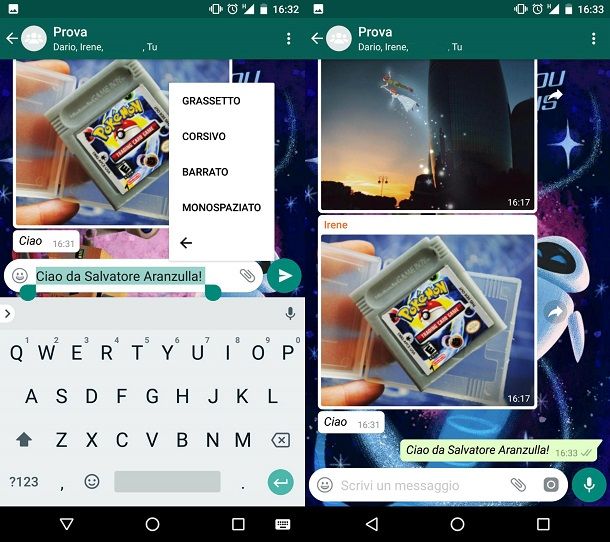
Per incominciare a scrivere in grassetto su WhatsApp, individua la chat della persona a cui vuoi mandare il messaggio e incomincia digitando il testo del messaggio. Una volta che hai terminato di scrivere e, prima di inviare il messaggio, tieni premuto il dito sul messaggio. Scegli se formattarlo tutto evidenziandolo (pulsante Seleziona tutto) altrimenti fai tap sulla voce Seleziona per evidenziare soltanto una parte del testo.
Una volta evidenziato il testo da formattare, puoi applicarvi il corsivo facendo tap sul pulsante con il simbolo dei tre puntini situato in alto a destra. Tramite un menu verticale potrai selezionare le voci Grassetto, Corsivo, Barrato e Monospaziato.
Fai quindi tap sulla voce Grassetto e formatterai il testo che hai selezionato. A questo punto puoi inviare il messaggio (simbolo dell’aereoplano in basso a destra) e vedere il risultato applicato al messaggio.
Chiaramente, per gli altri tipi di formattazione, ovvero il corsivo, il barrato e il monospaziato, ti basterà premere sulle altre voci presenti nel menu verticale.
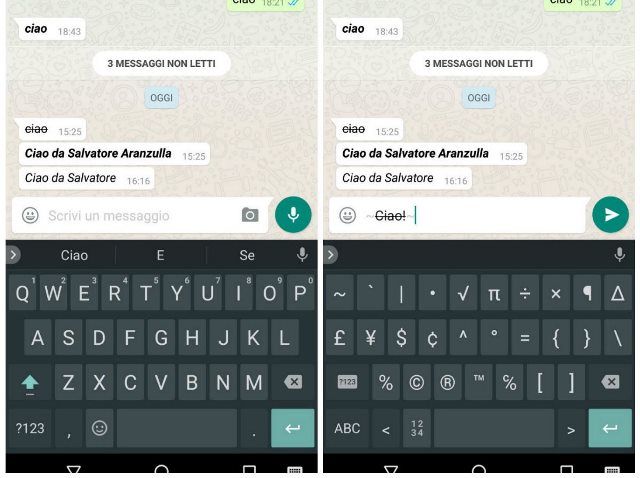
Abbellire il testo di un messaggio su WhatsApp è possibile anche seguendo alcuni semplici accorgimenti. Per scrivere in grassetto su WhatsApp con un metodo alternativo dovrai semplicemente digitare alcuni simboli di uso comune che ti permetteranno di modificare il testo del messaggio.
Partiamo dunque con il grassetto. Per scrivere un messaggio in grassetto su WhatsApp, tramite dispositivo Android, dovrai digitare prima e dopo di una parola il simbolo Asterisco *. Per esempio: *Ciao da Salvatore Aranzulla*
Oltre al grassetto, potrai anche scegliere di scrivere un testo in corsivo. In questo caso ti basterà inserire la parola tra il simbolo Trattino basso _ . Per esempio: _Ciao da Salvatore Aranzulla_
WhatsApp ti permette anche di scrivere una parola o un testo in barrato (così, per intenderci: Barrato); per farlo, anche questa volta ti basterà inserire la parola o la frase da scrivere fra il simbolo Tilde ~. Per esempio: ~Ciao da Salvatore Aranzulla~
Ma qual è il simbolo Tilde, sulla tastiera dello smartphone Android? Domanda perfettamente lecita per cui ho subito la risposta per te. Nella tastiera predefinita del tuo smartphone Android puoi trovare i caratteri speciali toccando una combinazione di pulsanti situati in basso a sinistra. Tocca il simbolo ?123 e poi tocca il simbolo =\<. Il simbolo Tilde si troverà in alto a sinistra sulla tastiera.
Le formattazioni di WhatsApp non finiscono qui. Puoi anche scegliere di utilizzare opzioni di formattazione incrociate (unendo grassetto e corsivo, ad esempio). Per farlo ti basterà combinare due o più simboli assieme. Per esempio: *_Ciao da Salvatore Aranzulla_*
Le sorprese di WhatsApp continuano, perché hai a disposizione un ulteriore strumento per personalizzare il testo di un messaggio di WhatsApp. L’applicazione di messaggistica ti permette di scrivere un messaggio con il font Monospaziato.
Per scrivere e inviare un messaggio con il font che ti ho indicato, ti basterà interporre alla parola o alla frase il simbolo Apice ` ripetuto per tre volte in totale. Per esempio: ```Ciao da Salvatore Aranzulla```
Se utilizzi uno smartphone Android puoi trovare questo carattere speciale sulla tastiera toccando una combinazione di pulsanti situati in basso a sinistra. Tocca il simbolo ?123 e poi tocca il simbolo =\<. Il simbolo Apice ` si troverà in alto a sinistra, di fianco al simbolo Tilde.
Ti segnalo anche la possibilità di creare delle liste ordinate o degli elenchi puntati anteponendo, rispettivamente, 1. o – e uno spazio vuoto al testo da scrivere, mentre racchiudendo il testo tra i caratteri `` (es. `ciao`) puoi creare del testo in formato codice (come questo qui). Infine, anteponendo il carattere > e uno spazio vuoto al testo puoi creare un blocco citazione.
Come scrivere in grassetto su WhatsApp con iPhone
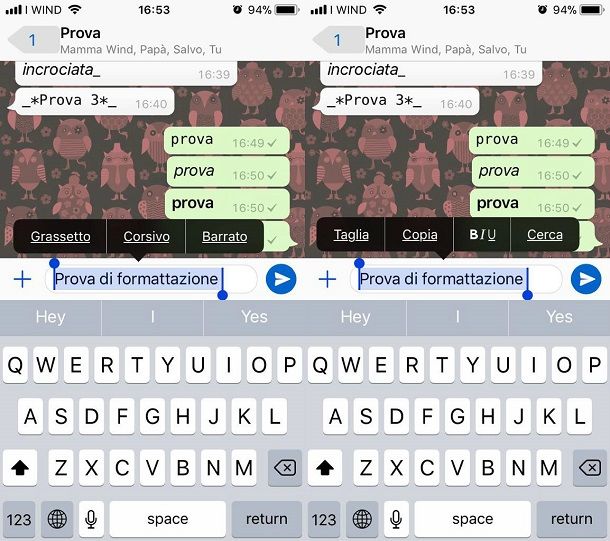
Come abbiamo visto su Android, la formattazione del testo su WhatsApp può avvenire in due modi. Il primo metodo consiste nell’utilizzo dei pulsanti per la formattazione, mentre il metodo alternativo consiste nell’utilizzo di caratteri speciali. Ti consiglio di provare per prima cosa il primo metodo, di cui ti parlo qui di seguito.
Entra nella chat in cui desideri inviare il messaggio e digita il testo da inviare. Prima di mandarlo, tieni premuto il dito sopra di esso e, dal menu che apparirà, fai tap sulle voci B I U. In questo modo compariranno i pulsanti per il grassetto, il corsivo e il barrato.
Facendo tap sul pulsante grassetto, ad esempio, il testo da te evidenziato sarà automaticamente formattato. Puoi fare la stessa cosa con corsivo e barrato; una volta che avrai inviato il messaggio la formattazione sarà mantenuta.

Se utilizzi WhatsApp tramite un dispositivo iOS, un iPhone o un iPad, ad esempio, potrai scrivere in grassetto su WhatsApp utilizzando anche alcuni simboli di uso comune che ti permetteranno di modificare il testo del messaggio che vuoi inviare.
Iniziamo con il grassetto. Per scrivere un messaggio in grassetto su WhatsApp, tramite dispositivo iOS, dovrai digitare prima e dopo di una parola o di una frase il simbolo Asterisco *. Per esempio: *Ciao da Salvatore Aranzulla*
Oltre al grassetto, potrai anche scegliere di scrivere una frase in corsivo. In questo caso ti basterà inserire la parola tra il simbolo Trattino basso _ . Per esempio: _Ciao da Salvatore Aranzulla_
WhatsApp ti permette anche di scrivere una parola utilizzando il barrato (così, per intenderci: Barrato); per farlo, anche questa volta ti basterà inserire la parola o la frase da scrivere fra il simbolo Tilde ~. Per esempio: ~Ciao da Salvatore Aranzulla~
Nella tastiera predefinita del tuo smartphone iOS, trovare il simbolo Tilde è semplicissimo. Puoi trovare il carattere speciali toccando una combinazione di pulsanti situati in basso a sinistra sulla tastiera. Tocca il simbolo 123 e poi tocca il simbolo #+=. Il simbolo Tilde si troverà nella seconda riga della tastiera.
Le formattazioni di WhatsApp proseguono e puoi anche scegliere di utilizzare opzioni di formattazione incrociate (unendo grassetto e corsivo, ad esempio). Per farlo ti basterà combinare due o più simboli assieme. Per esempio: *_Ciao da Salvatore Aranzulla_*
Per personalizzare il testo di un messaggio di WhatsApp hai inoltre a disposizione il font FixedSys. Per scrivere e inviare un messaggio con il font FixedSys ti basterà interporre alla parola o alla frase il simbolo Apice ` per tre volte in totale. Per esempio: ```Ciao da Salvatore Aranzulla```
Se utilizzi uno smartphone iOS puoi trovare questo carattere speciale sulla tastiera. Tocca il simbolo 123 e poi tieni premuto il simbolo ‘. Ti comparirà un piccolo riquadro di caratteri aggiuntivi. Il simbolo Apice ` è il primo situato in questo riquadro.
Come scrivere in grassetto su WhatsApp Web

Lo sapevi che puoi utilizzare WhatsApp anche da web, tramite il tuo browser? WhatsApp Web è un servizio ufficiale di WhatsApp che ti permette di inviare messaggi, foto e altri contenuti multimediali su WhatsApp, agendo direttamente dal browser del tuo computer. WhatsApp Web è utilizzabile da browser ma è compatibile solo con Chrome, Firefox, Safari, Opera e Microsoft Edge. In alternativa, puoi accedere a WhatsApp su PC scaricando il client ufficiale per Windows e macOS.
Per scrivere in grassetto su WhatsApp Web da PC, collegati all’indirizzo web.whatsapp.com, tramite il browser che preferisci, tra quelli che ti ho citato o avvia il client ufficiale di WhatsApp su desktop. Una volta che ti sei collegato, prendi il tuo smartphone, apri WhatsApp, premi l’icona dei tre puntini (su Android) o vai alla voce Impostazioni (su iOS) e tocca le voci Dispositivi collegati > Collega un dispositivo e autorizza l’operazione tramite il metodo di autenticazione biometrico da te in uso. Maggiori info qui.
Fatto? Benissimo. A questo punto scannerizza il codice QR (il quadrato nero con l’icona di WhatsApp al centro), in questo modo potrai visualizzare i tuoi messaggi di WhatsApp nel browser o nel client, tramite la versione web di WhatsApp. Puoi anche fare clic sulla voce Resta connesso di WhatsApp web. In questo modo l’applicativo web di WhatsApp ricorderà la tua identità e, per gli accessi successivi, non ti chiederà più l’autenticazione tramite codice QR.
Una volta che hai effettuato l’accesso a WhatsApp da PC scoprirai da solo che l’interfaccia utente è simile a quella dell’applicazione WhatsApp che usi sullo smartphone. In questa parte della guida mi concentrerò sullo spiegarti come scrivere in grassetto su WhatsApp tramite WhatsApp Web e PC. In ogni caso, per ogni eventuale dubbio o per approfondire l’argomento, ti rimando a questa mia guida completamente dedicata a WhatsApp per computer e a tutte le sue funzionalità.
Torniamo a noi e parliamo di come scrivere in grassetto su WhatsApp, tramite l’applicativo WhatsApp per PC. Anche utilizzando questa versione per browser dell’applicativo, gli strumenti per la formattazione e l’abbellimento del testo sono gli stessi.
Per utilizzare gli strumenti di formattazione di WhatsApp tramite WhatsApp per PC devi nuovamente utilizzare i simboli di uso comune che ti permetteranno di modificare il testo del messaggio. Partiamo con il grassetto. Per scrivere un messaggio in grassetto su WhatsApp, tramite WhatsApp per PC, dovrai digitare prima e dopo di una parola o di una frase il simbolo Asterisco *. Per esempio: *Ciao da Salvatore Aranzulla*
Oltre al grassetto, puoi scrivere una frase in corsivo. In questo caso ti basterà inserire la parola tra il simbolo Trattino basso _ . Per esempio: _Ciao da Salvatore Aranzulla_
Anche utilizzando WhatsApp per PC potrai scrivere una parola barrata (Così, per intenderci: Barrato). Ti basta inserire la parola o la frase da scrivere fra il simbolo Tilde ~. Per esempio: ~Ciao da Salvatore Aranzulla~
Nella tastiera italiana il simbolo Tilde non è presente, ma niente paura. Puoi digitarlo utilizzando una combinazione di pulsanti della tastiera. Tieni premuto il tasto ALT e digita 126 dal tastierino numerico. In questo modo potrai digitare facilmente il simbolo in una qualsiasi conversazione di WhatsApp.
Oltre a scrivere in grassetto, corsivo o barrato su WhatsApp, tramite WhatsApp per PC, puoi anche scegliere di utilizzare opzioni di formattazione incrociate (unendo grassetto e corsivo, ad esempio). Per farlo ti basterà combinare due o più simboli assieme. Per esempio: *_Ciao da Salvatore Aranzulla_*
Per personalizzare il testo di un messaggio di WhatsApp hai inoltre a disposizione il font FixedSys. Per scrivere e inviare un messaggio con il font FixedSys ti basterà interporre alla parola o alla frase il simbolo Apice ` per tre volte in totale. Per esempio: ```Ciao da Salvatore Aranzulla```
Utilizzando una tastiera italiana potrai digitare il simbolo apice utilizzando una combinazione di pulsanti della tastiera. Tieni premuto ALT e digita 96 dal tastierino numerico. In questo modo potrai digitare facilmente il simbolo in una qualsiasi conversazione di WhatsApp.
Come scrivere in grassetto su WhatsApp per Mac
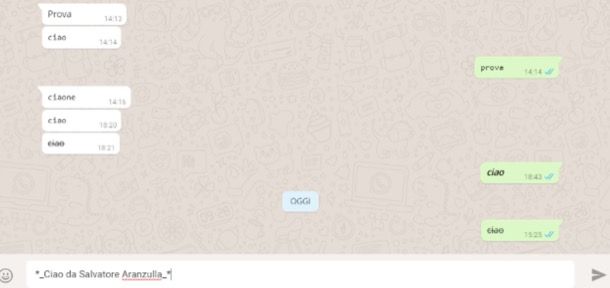
Puoi utilizzare WhatsApp anche su Mac. Per scrivere in grassetto su WhatsApp Web da Mac, dovrai ovviamente utilizzare il programma tramite il browser che preferisci (Safari, Chrome, Firefox, Opera). Collegati dunque all’indirizzo web.whatsapp.com. Ti rammento che anche su Mac è possibile scaricare e utilizzare a tale scopo il client ufficiale di WhatsApp direttamente dal suo sito ufficiale o dal Mac App Store. WhatsApp Desktop funziona in modo simile a WhatsApp Web, come ti ho ben illustrato in quest’altra guida.
Detto ciò, per iniziare, prendi il tuo smartphone, apri WhatsApp e scannerizza il codice QR (il quadrato nero con l’icona di WhatsApp situata al centro). In questo modo potrai visualizzare i tuoi messaggi di WhatsApp nel browser, tramite la versione web di WhatsApp per Mac. Dal momento in cui hai effettuato l’accesso a WhatsApp Web tramite Mac, posso spiegarti come scrivere in grassetto su WhatsApp. Dovrai nuovamente utilizzare i simboli di uso comune che ti permetteranno di modificare il testo del messaggio.
Per scrivere un messaggio in grassetto su WhatsApp, tramite WhatsApp Web su browser per Mac, dovrai digitare prima e dopo di una parola o di una frase il simbolo Asterisco *. Per esempio: *Ciao da Salvatore Aranzulla*
Oltre al grassetto, puoi scrivere una frase in corsivo. In questo caso ti basterà inserire la parola tra il simbolo Trattino basso _ . Per esempio: _Ciao da Salvatore Aranzulla_
Anche utilizzando WhatsApp Web da Mac potrai scrivere una parola barrata (così, per intenderci: Barrato). Ti basta inserire la parola o la frase da scrivere fra il simbolo Tilde ~. Per esempio: ~Ciao da Salvatore Aranzulla~
Nella tastiera del Mac il simbolo Tilde non è presente ma puoi digitarlo utilizzando una combinazione di pulsanti della tastiera. Tieni premuto ALT e digita 5 dal tastierino numerico. In questo modo potrai digitare facilmente il simbolo in una qualsiasi conversazione di WhatsApp.
Oltre a scrivere in grassetto, corsivo o barrato su WhatsApp, tramite WhatsApp Web per Mac, puoi anche scegliere di utilizzare opzioni di formattazione incrociate (unendo grassetto e corsivo, ad esempio). Per farlo ti basterà combinare due o più simboli assieme. Per esempio: *_Ciao da Salvatore Aranzulla_*
Per personalizzare il testo di un messaggio di WhatsApp puoi utilizzare il font FixedSys. Per scrivere e inviare un messaggio con il font FixedSys ti basterà interporre alla parola o alla frase il simbolo Apice ` per tre volte in totale. Per esempio: ```Ciao da Salvatore Aranzulla```
Utilizzando la tastiera di un Mac potrai digitare il simbolo apice utilizzando una combinazione di pulsanti della tastiera. Tieni premuto ALT e digita 9 dal tastierino numerico.

Autore
Salvatore Aranzulla
Salvatore Aranzulla è il blogger e divulgatore informatico più letto in Italia. Noto per aver scoperto delle vulnerabilità nei siti di Google e Microsoft. Collabora con riviste di informatica e cura la rubrica tecnologica del quotidiano Il Messaggero. È il fondatore di Aranzulla.it, uno dei trenta siti più visitati d'Italia, nel quale risponde con semplicità a migliaia di dubbi di tipo informatico. Ha pubblicato per Mondadori e Mondadori Informatica.